このページの情報は2018年8月1日時点のものです。現在、Linux版Google ChromeおよびiCloud Dashboardは利用できない場合があります。
LinuxのChrome拡張機能でiCloudにアクセスできる
LinuxにはiCloud用のクライアント(アプリ)が存在しませんが、Chrome拡張機能を使えば簡単にiCloudにアクセスできます。
「ChromeからWeb版のiCloudにアクセスするだけ」ですが、都度ログインする手間がなくなり、スムーズにLinuxでiCloudを利用できるようになります。
Chrome拡張機能「iCloud Dashboard」のインストールとログイン
Chromeを起動し、右上の … というメニューから「その他のツール」「拡張機能」を選択します。
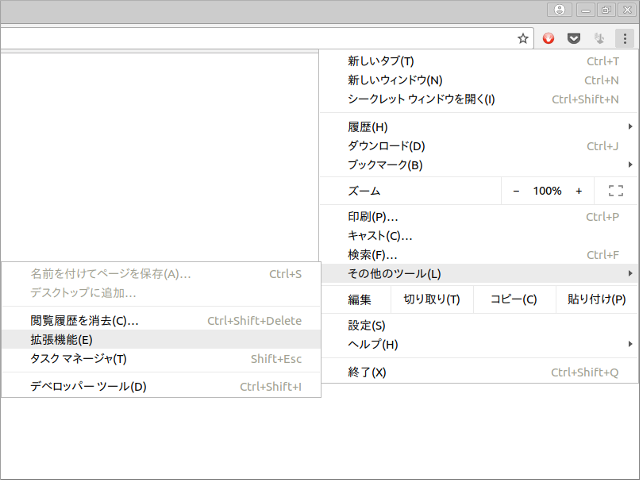
下の方にある「他の拡張機能を見る」をクリックします。
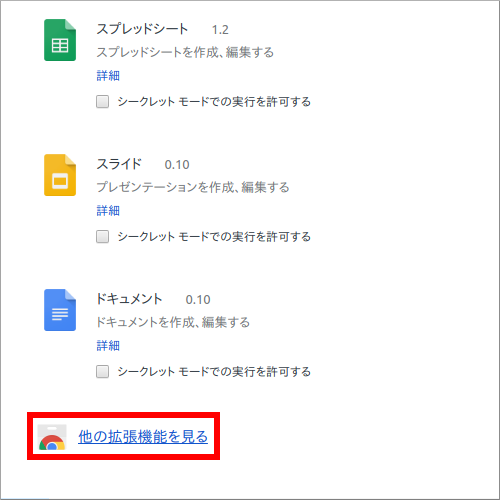
検索欄に「icloud」と入力し、「iCloud Dashboard」を「CHROME に追加」しましょう。
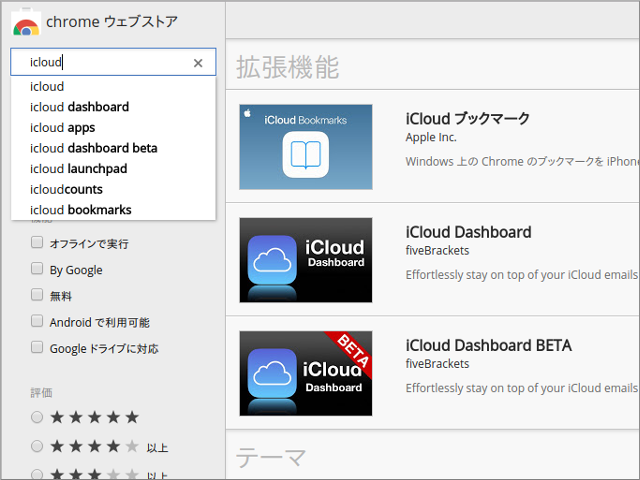
すると、Chromeの右上に雲のマークが追加され、それをクリックすると、iCloudアクセス用のパネルが現れます。
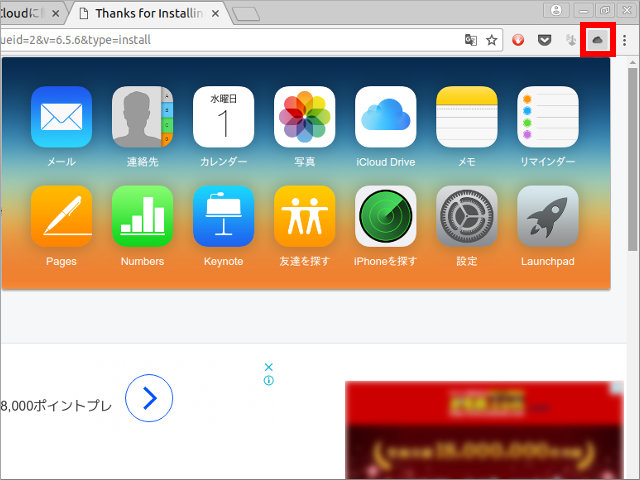
メール、写真など、お望みの機能をクリックしてください。iCloudのログイン画面になりますので、メールアドレスとパスワードを(「2 ファクタ認証」を設定している場合は確認コードも)入力してログインしてください。
この画面では「サインインしたままにする」にチェックを入れておくことをおすすめします。
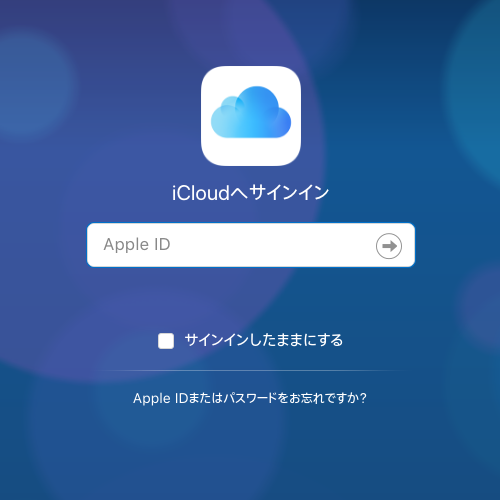
ログインすると、以後、Chrome右上の雲のアイコンから開ける「iCloud Dashboard」を通じて、LinuxからiCloudにアクセスできるようになります。



コメント